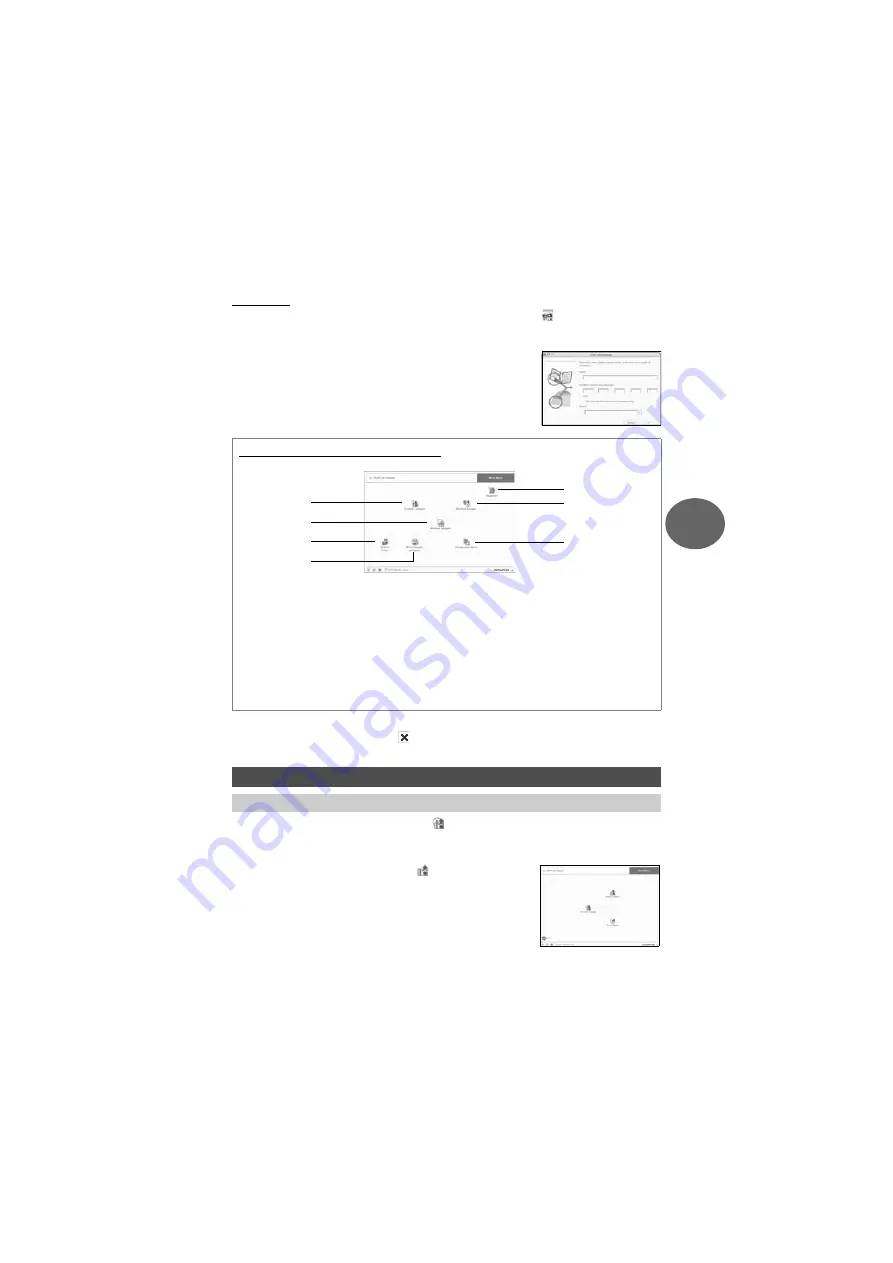
PT
37
Macintosh
1
Faça duplo clique no ícone «OLYMPUS Master»
na pasta
«OLYMPUS Master».
• O menu principal é exibido.
• Quando o OLYMPUS Master é iniciado pela primeira vez,
a caixa de diálogo «User Information» é exibida antes do menu
principal. Introduza o seu «Name» e o «OLYMPUS Master
Serial Number» e seleccione o seu país.
• Após a caixa de diálogo «User Information» (Informação do
utilizador), a caixa de diálogo «Registration» (Registo) é
exibida. Siga as instruções e preencha a ficha de registo.
Para sair do OLYMPUS Master
1
Clique em «Exit» (Sair) no menu principal.
• O OLYMPUS Master é fechado.
1
Clique em «Transfer Images»
no menu principal
do OLYMPUS Master.
• O menu de selecção de fonte é exibido.
2
Clique em «From Camera»
.
• A janela de selecção de imagens é exibida. Todas as imagens
da câmara fotográfica são exibidas.
Visualizar imagens da câmara num computador
Transferir e guardar imagens
1
7
2
3
5
6
4
1
Botão «Transfer Images»
(Transferir imagens)
Transfere imagens da câmara fotográfica
ou de outros suportes.
2
Botão «Browse Images»
(Navegar pelas imagens)
A janela «Browse» (navegar) é exibida.
3
Botão «Online Print» (Impressão on-line)
A janela de impressão on-line é exibida.
4
Botão «Print Images at Home»
(Imprimir imagens em casa)
O menu de impressão é exibido.
5
Botão «Create and Share»
(Criar e Partilhar)
Exibe o menu de edição.
6
Botão «Backup Images»
(Cópias de segurança de imagens)
Cria cópias de segurança de imagens.
7
Botão «Upgrade» (Actualização)
Exibe janela de actualização opcional
para o OLYMPUS Master Plus.
Menu principal do OLYMPUS Master
4
Co
ne
ctar
a
câ
ma
ra fotogr
áfi
ca a um computador
















































